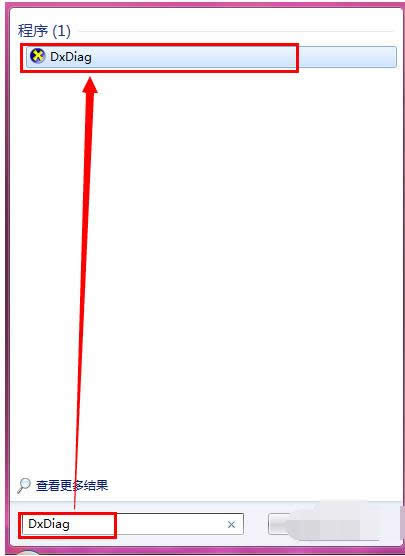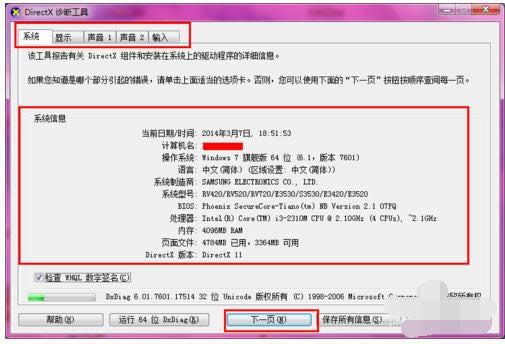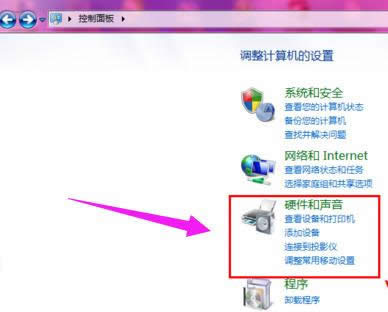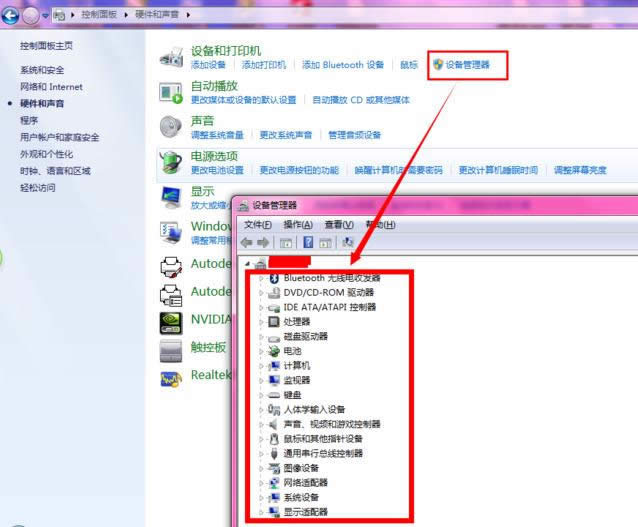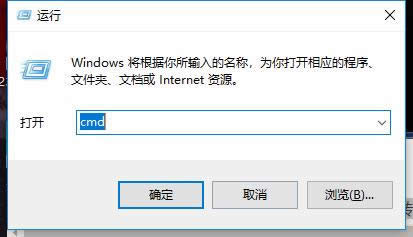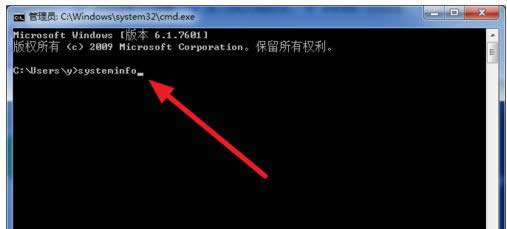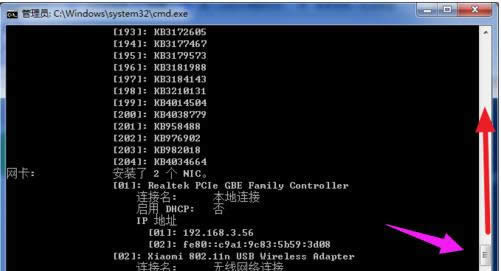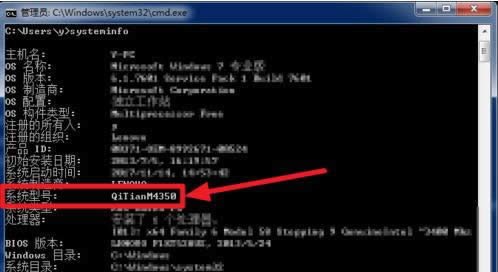怎样看主板型号,本教程教您电脑主板型号怎样看
发布时间:2021-05-06 文章来源:xp下载站 浏览:
|
Windows 7,中文名称视窗7,是由微软公司(Microsoft)开发的操作系统,内核版本号为Windows NT 6.1。Windows 7可供家庭及商业工作环境:笔记本电脑 、平板电脑 、多媒体中心等使用。和同为NT6成员的Windows Vista一脉相承,Windows 7继承了包括Aero风格等多项功能,并且在此基础上增添了些许功能。 查看主板型号的技巧,对于熟悉电脑的同学来说,太简单了,有多种方法可以查看。而对于一些新手朋友来说,可能一种都不知道,而有的时候,需要查看下主板型号,以方便下载驱动或者了解主板兼容性等问题。下面,小编给大家介绍电脑主板型号的查看方法了。 随着电脑的普及,家家户户都有它的身影,平时我们都光顾着网上冲浪,对电脑构造肯定不了解,众所周知主板是和CPU配套使用的,只有知道主板的型号,才能知道可以使用哪些CPU。下面,小编给大家带来了查看电脑主板型号的教程了。 电脑主板型号怎么看 首先打开命令运行窗,点击“开始”菜单,输入“DxDiag”即可,然后点击运行。
查看主板型号载图1 接下来就会出现“DirectX诊断工具”,可以在里面查看到基本的信息了,包括主板型号。
主板载图2 方法二: 打开“控制面板”,然后点击“硬件和声音”选项。
电脑载图3 选择“设备管理器”,将会打开界面,然后就可以进行主板型号信息的查看了。
主板载图4 方法三: 按“win + R”打开运行,输入“cmd”,回车。
电脑主板型号载图5 在输入框中输入systeminfo 然后enter回车。
电脑主板型号载图6 等片刻,就出现一堆信息,并且命令框直接跳转下一个命令 这时候,需要上滑滚动条,
电脑主板型号载图7 直到看到系统型号这个信息。
电脑载图8 以上几种方法就是电脑主板型号的查看技巧。是不是不难,你,学会了吗? Windows 7简化了许多设计,如快速最大化,窗口半屏显示,跳转列表(Jump List),系统故障快速修复等。Windows 7将会让搜索和使用信息更加简单,包括本地、网络和互联网搜索功能,直观的用户体验将更加高级,还会整合自动化应用程序提交和交叉程序数据透明性。 |
相关文章
本类教程排行
系统热门教程
本热门系统总排行